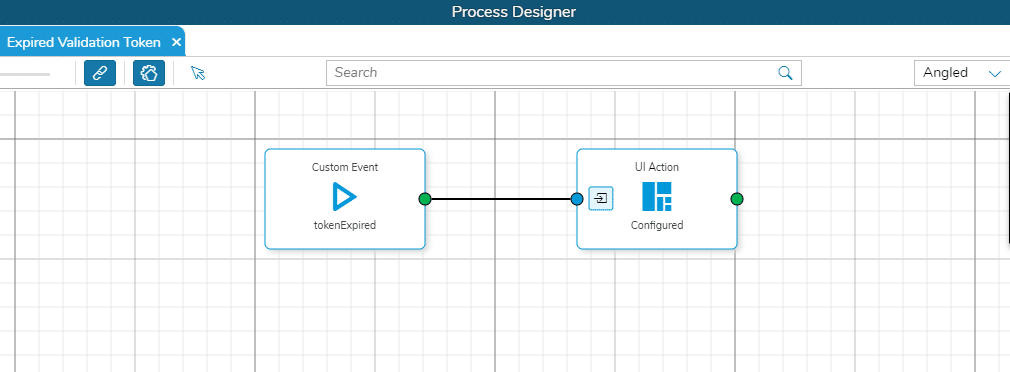Abgelaufene Token können zu Verwirrung bei den Anwendungsbenutzern führen, da Business Object- und Connector-Aufrufe fehlschlagen und Fehler in Ihrer Anwendung auslösen, wenn sie nicht ordnungsgemäß behandelt werden.
Dieser Artikel zeigt, wie Sie dies verhindern und abgelaufene Token behandeln können.
Voraussetzungen
Zuerst sollten Sie die Benutzerbenachrichtigung aktivieren, bevor das Token abläuft, um den Benutzer darauf aufmerksam zu machen, dass die Sitzung bald endet. (Lesen Sie mehr in der Dokumentation, Kapitel ‘Benachrichtigungseinstellungen’)
Aber was ist, wenn der Benutzer die Benachrichtigung ignoriert und das Token trotzdem abläuft? Sie können die Handhabung abgelaufener Token mit unserer Standard-Content-Bibliothek ‘SimplifierTokenValidator’ vereinfachen. Holen Sie sich den neuesten Standard vom Marketplace.
Funktionen
Sobald die Bibliothek zu einer Anwendung hinzugefügt wurde, überprüft sie automatisch den Token-Ablauf.
Wenn ein Token abläuft, wird der Benutzer abgemeldet. Zusätzlich wird ein benutzerdefiniertes Ereignis veröffentlicht, das im Process Designer abonniert werden kann, um eine benutzerdefinierte Behandlung von abgelaufenen Token hinzuzufügen (z. B. zur Anmeldeseite navigieren, Variablen zurücksetzen usw.).
Wenn das Ereignis in Data Workbench nicht konfiguriert ist, wird dem Benutzer ein Standarddialog angezeigt. Nach Bestätigung des Dialogs wird die Anwendung neu geladen.
Schritt 1: Hinzufügen der Bibliothek zu Ihrer Instanz
Navigieren Sie zu Transports und gehen Sie zum Reiter Import. Klicken Sie auf den Bereich mit dem Namen “Datei auswählen” oder auf die Schaltfläche “Durchsuchen” und wählen Sie die heruntergeladene Importdatei aus.
Weitere Informationen zum Importieren eines Transports finden Sie in unserer Dokumentation.
Schritt 2: Hinzufügen der Bibliothek zu Ihrer Anwendung
Öffnen Sie die Anwendung, der Sie die Bibliothek hinzufügen möchten. Klicken Sie auf den Reiter “Sonstiges” und wählen Sie Bibliotheken.
Drücken Sie nun auf das “+”-Symbol in der oberen rechten Ecke und fügen Sie die Bibliothek zu diesem speziellen hinzu Anwendung. Wählen Sie die importierte Bibliothek aus und fügen Sie sie hinzu, indem Sie auf OK klicken.
Sie haben alles Notwendige implementiert und können damit beginnen, Ihren individuellen Umgang mit abgelaufenen Token zu gestalten.
Möchten Sie, dass die Bibliothek automatisch zu allen neuen Anwendungen hinzugefügt wird? Aktivieren Sie einfach die Einstellung ‘Standard für alle Apps’ in den Bibliothekseinstellungen.
Navigieren Sie dazu zu Anwendungen > Bibliotheken und bearbeiten Sie die Bibliothek ‘SimplifierTokenValidator’.
Schritt 3 (optional) – Hinzufügen der benutzerdefinierten Behandlung abgelaufener Token
Standardmäßig wird Benutzern bei Tokenablauf ein Dialog angezeigt. Nach Bestätigung des Dialogs wird die Anwendung neu geladen.
Um stattdessen eine benutzerdefinierte Behandlung von abgelaufenen Token hinzuzufügen, navigieren Sie einfach zur Data Workbench innerhalb Ihrer Anwendung, erstellen Sie ein neues benutzerdefiniertes Ereignis und nennen Sie es “tokenExpired”.
Abonnieren Sie nun dieses Ereignis im Prozessdesigner und verbinden Sie es mit Ihren UI-Aktionen, Navigationen oder was auch immer Ihr Prozess erfordert.
Schritt 4: Anwendung bereitstellen
Stellen Sie schließlich Ihre Anwendung bereit, und die Behandlung abgelaufener Token ist aktiv.
Viel Spaß beim Umsetzen Ihres individuellen Umgangs mit abgelaufenen Token!